(XHTT) – Khi sử dụng điện thoại Android hoặc iPhone để quay các video clip, chắc chắn bạn sẽ thu được cả những âm thanh đi kèm video không mong muốn, thậm chí là cả những tiếng ồn không cần thiết. Dưới đây là cách để xóa âm thanh khỏi các video vô cùng dễ dàng.
Đang xem: Phần mềm tắt tiếng video
Khi sử dụng điện thoại Android hoặc iPhone để quay các video clip, chắc chắn bạn sẽ thu được cả những âm thanh đi kèm video không mong muốn, thậm chí là cả những tiếng ồn không cần thiết. Dưới đây là cách để xóa âm thanh khỏi các video vô cùng dễ dàng.
Quick: Đây là ứng dụng chỉnh sửa video, trong đó cho phép người dùng loại bỏ hoặc tắt âm thanh hoàn toàn trong các video. Hoặc nếu cần cũng có thể chèn âm thanh mới vào video và dưới đây là cách để thực hiện.
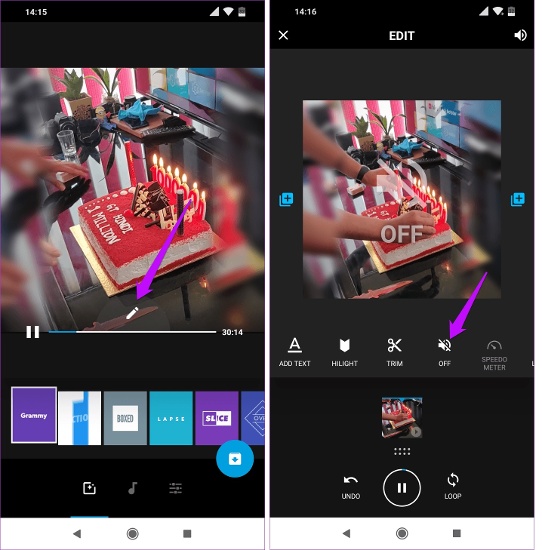 |
Kích hoạt ứng dụng Quick và mở video cần xử lý, sau đó nhấn vào biểu tượng Edit ở trên cùng sẽ mở ra cửa sổ Edit video. Tiếp theo, chạm vào biểu tượng Mix Icon đến khi bạn thấy tùy chọn Off.
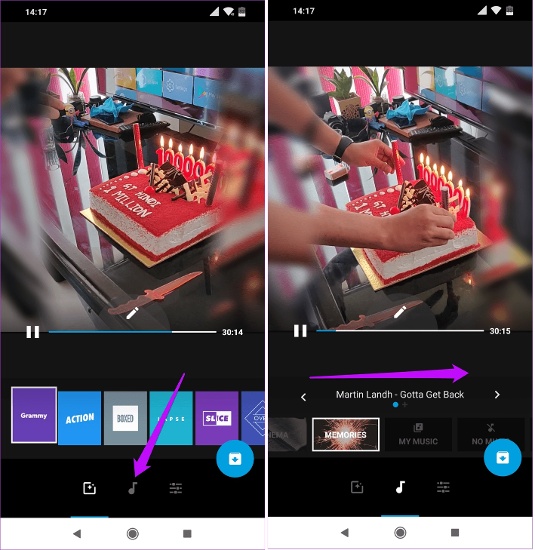 |
Trường hợp muốn thêm một đoạn âm thanh phụ, hãy quay trở lại và nhấn vào biểu tượng Music ở giữa. Bây giờ, chạm vào hình thu nhỏ Music ở phía dưới. Sau đó chọn theme của video và lưu vào thư viện trên điện thoại. Lưu ý rằng việc thay đổi theme của video cũng có thể thay đổi âm thanh. Hơn nữa, bạn có thể thay đổi thời gian bắt đầu bản nhạc qua nút Shuffle (đầu tiên từ phải sang).
Quik là một ứng dụng đơn giản, giao diện sạch sẽ và người dùng không có nhiều kinh nghiệm cũng có thể dễ dàng thực hiện.
InShot: Tiếp tục là một trình chỉnh sửa video khác cho cả Android và iOS, cho phép tách âm thanh khá dễ dàng khỏi các video clip nhanh chóng. Tất cả những bạn cần làm là chạm vào dòng thời gian video sẽ mở một hộp nhỏ.
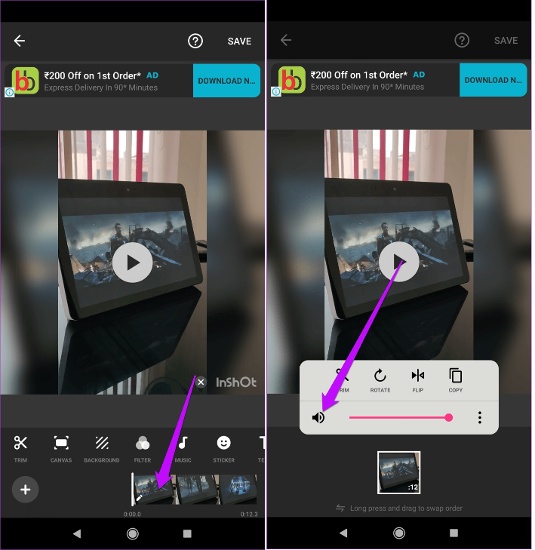 |
Nhấn vào biểu tượng âm lượng (Volume) và kéo nó sang trái. Bây giờ, quay lại và nhấn vào biểu tượng nút nhạc (Music) để thêm một đoạn âm thanh khác vào. Điều thú vị là InShot cho phép bạn chọn từ rất nhiều clip nhạc khác nhau.
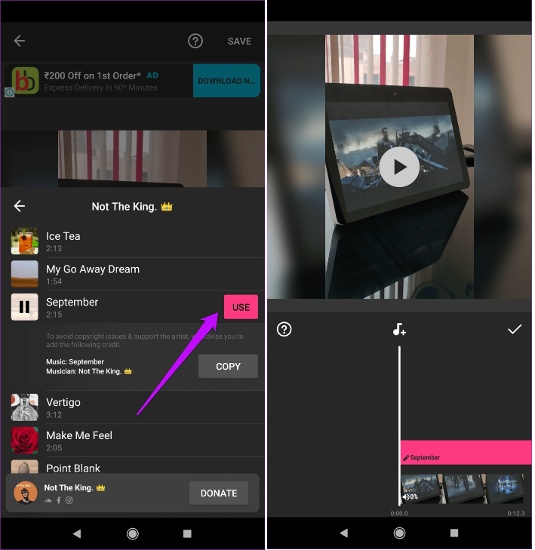 |
Tiếp theo, chạm vào nút Download và Use. Điều chỉnh dòng thời gian của bản âm thanh và bạn sẽ có một video với âm thanh mới ngay lập tức.
Xem thêm: Cách Chơi Map Divide And Fight, Divide And Fight
Timbre: Nếu là người dùng Android và đang tìm kiếm một trình chỉnh sửa video cơ bản cho các công việc chỉnh sửa nhỏ, hãy chọn ứng dụng Timbre để hoàn thành công việc. Ngoài việc cho phép tắt âm thanh bất kỳ trong video, ứng dụng còn hỗ trợ cắt và chia hoặc nối nhiều video lại với nhau.
Timbre có giao diện đơn giản, nhiều chức năng rõ ràng và rất dễ sử dụng. Để tắt tiếng video, hãy mở ứng dụng và nhấn vào nút Mute. Tiếp theo, chọn video và nhấn vào biểu tượng màu đỏ ở bên phải.
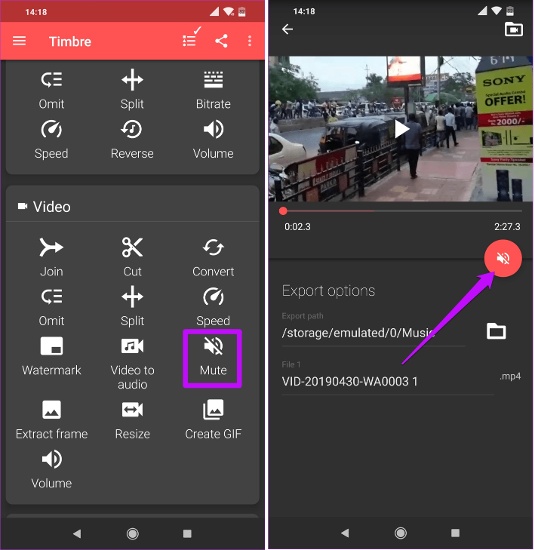 |
Điểm hay của ứng dụng này là âm thanh được trích xuất sẽ được lưu giữ riêng trên bộ nhớ trong của điện thoại. Người dùng cũng có thể thay đổi vị trí hoặc đặt tên mới cho video tùy theo nhu cầu sử dụng.
Ngoài tính năng trên, Timbre còn hỗ trợ chuyển đổi video thành âm thanh, nối video, cắt, chuyển đổi, tạo ảnh GIF, trích xuất ảnh từ video … Có thể nói Timbre là một ứng dụng tuyệt vời cho nhu cầu chỉnh sửa video cơ bản. Nếu cần chỉnh sửa video chỉ để chia sẻ trên các nhóm WhatsApp của gia đình, đây là công cụ nên sử dụng.
Imovie: Người dùng iPhone có thể sử dụng ứng dụng iMovie để tắt tiếng trong các video và thêm một bản nhạc phụ tùy theo nhu cầu. Sự khác biệt duy nhất của ứng dụng so với đối thủ ở trên là không mở được trực tiếp video thông qua iMovie, mà nó là một tùy chọn xóa âm thanh trong các tùy chọn chỉnh sửa trực tiếp từ thư viện.
Cách thực hiện là mở video trên iMovie thông qua ứng dụng Photo trên iPhone. Để làm như vậy, hãy mở video, chạm vào nút Edit và nhấn menu ba chấm. Nếu là lần đầu tiên sử dụng, bạn sẽ phải thêm iMovie vào danh sách Edit. Rất may, đó là một quá trình dễ dàng, chỉ cần nhấn vào tùy chọn More và chọn iMovie.
Sau đó, mở iMovie và nhấn vào biểu tượng Mute như bên dưới. Tại đây bạn cũng có thể thêm các bản nhạc mới vào video thông qua tùy chọn ở góc dưới bên phải. Sau khi hoàn tất bấm nút Done > Export để xuất file video mới.
Video Mute: Tiếp tục là một ứng dụng dành cho iPhone đơn giản khác, giúp người dùng hoàn thành công việc trong nháy mắt. Tất cả những gì bạn cần làm là mở ứng dụng, chọn video và nhấn vào nút Mute là xong.
Xem thêm: Cách Tải Game Về Máy Tính Win 10, Cách Tải Ch Play Về Máy Tính Pc Laptop
Không giống như iMovie, quá trình xuất video sẽ không mất nhiều thời gian và được gói trong vòng vài giây. Nếu bạn đang tìm kiếm một ứng dụng dễ dàng thực hiện xóa âm thanh trong video thì đây là ứng dụng bạn nên sử dụng.
Chuyên mục ICT của báo điện tử loltruyenky.vn
Tổng biên tập: Nguyễn Tất Hồng Dương
Tòa soạn: Tầng 14 – Tòa nhà VNPT – 57 Huỳnh Thúc Kháng – Đống Đa – Hà Nội










